Vinkkejä ja temppuja Camtasiasta, jotka sinun on opittava
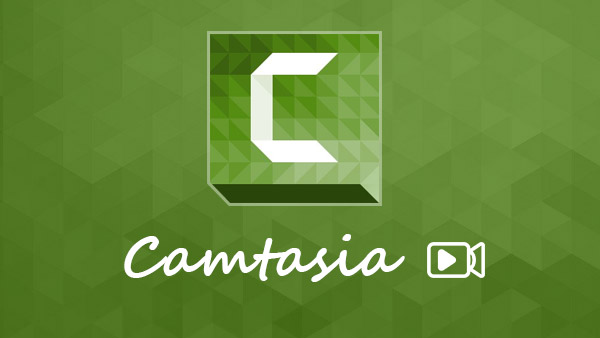
TechSmith Camtasia Studio sopii ammattimaiseen näytönohjausohjelmistoon, mukaan lukien Camtasia Recorder, Camtasia-editori, Camtasia MenuMaker, Camtasia-teatteri ja Camtasia Player. Verrattuna muihin näytön tallentimiin, ohjelma tarjoaa enemmän valvontaa näytön kaappaamiseen ja videon editointiin. Sen avulla voit tallentaa näytön ja tallentaa tuotokset laadukkaisiin videoihin. Ennen kuin voit jakaa tallennetut videot suoraan YouTubesta suoraan ohjelmasta, voit muokata luomuksiasi ohjelmassa. Otettu huomioon monia ominaisuuksia; tämä artikkeli esittelee tämän erinomaisen ruudunkaappausohjelman yksityiskohtaisesti ja tarjoaa opetusohjelmansa.
Camstasia Studio 8in käyttöönotto
Camtasia Studio 8 on upotettu monia ominaisuuksia, jotka liittyvät näytön kaappaamiseen ja videon editointiin. Luokittelen nämä ominaisuudet tallennukseen, jälkituotantoon ja tuotokseen.
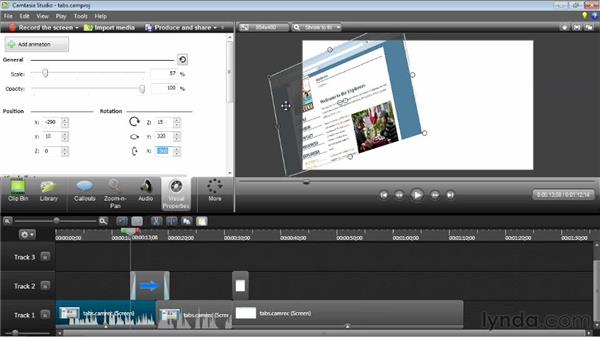
Äänite
Toiminnan tallentaminen tietokoneen näytöllä ja sen kääntäminen videolle on tärkein ominaisuus. Camtasia Recorderilla käyttäjät voisivat tallentaa koko näytön tai valita tallennettavan osan. Se tukee kameran kaappaamista. Sovelluksen avulla voit hallita ääntä kuvaustilassa. Suurin etu on kaapata kaiken näytölläsi, videovirroista ja videopeleistä teoihin ja Google Hangoutsiin.
Jälkituotanto
Camtasia Studiolla on lähes kaikki muokkaustyökalut, joilla kiillotetaan tallennettua videota. Se ei ainoastaan tarjoa perusmuokkausominaisuuksia, kuten satoa ja tekstiä, mutta tarjoaa myös erikoistehosteita, siirtymiä ja animaatioita. Näytön tallennusohjelmat eivät yleensä yhdistä videonmuokkaustyökaluja; kuitenkin se näyttää videon kappaleina aikajanalla. Tällä hetkellä se on videoeditori, jonka avulla käyttäjät voivat muokata ääniä ja videota.
ulostulo
Hyvä ruudunkaappausohjelma riippuu tuotosten laadusta, mukaan lukien audiot ja kuvat. Testin perusteella se pystyy tuottamaan korkealaatuisia tulosteita. Camtasia Studio luo CAMRECin, joka sisältää videoleikkeitä, kuvia, äänitiedostoja ja erikoistehosteita jokaiselle projektille. Joten jos et ole tyytyväinen tuotokseen, voit palata CAMREC-tiedostoon ja muokata sitä uudelleen. Se tukee videon viemistä MP4, WMV, MOV, AVI ja M4V.
Plussaa ja miinusta Camstasia Studio 8
Jokaisella kolikolla on kaksi puolta, niin myös Camtasia Studio. Testasimme Camtasia Studio 8: n ja tiivistimme sen edut ja puutteet. Tarkista tarkemmin ohjelmasta, onko se sopiva sinulle.
kohti
1. Vaikka siinä on niin monia ominaisuuksia, käyttöliittymä on melko ystävällinen. Jokainen voisi ymmärtää, miten oppaiden avulla.
2. Ohjelma antaa käyttäjille mahdollisuuden hallita sitä pikanäppäimillä.
3. Käyttäjät voivat jakaa tallennetut tiedot suoraan Google Driveen tai YouTubeen Camtasia Studiossa.
4. Se pystyy viemään korkealaatuisia videoita.
5. Se on saatavana sekä Windows että Mac OS.
MIINUKSET
1. Camtasia-laitteessa ei ole automaattista näytönkuvaustoimintoa.
2. Sillä ei ole kykyä kaapata älypuhelinten tai tablettien näyttöä.
3. Käyttäjien on maksettava lähes $ 200: lle, jotta he voivat nauttia laajoista ominaisuuksistaan.
4. Se on kaatunut testattaessa tuntemattomasta syystä.
Miten
Jotta voit luoda täydellisen kuvakaappauksen, sinun on ensin laadittava suunnitelma. Tämä suunnitelma sisältää tarvittavat kuvakaappauksen osat, videon pituuden, videon näytön koko ja paljon muuta. Ja voit seurata seuraavia prosesseja saadaksesi haluamasi tiedostot Camtasia Studiolla vastaavasti.
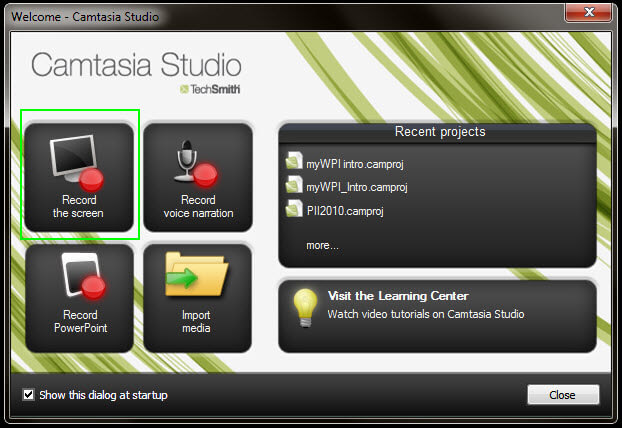
Tallennusnäyttö
1. Käynnistä se ja valitse Tallennusnäyttö -vaihtoehto, jos haluat avata tietueikkunan.
2. Avaa online-video tai peli kaapata. Voit muokata tallennettavia näyttömittareita vetämällä vihreää laatikkoa tai syöttämällä arvoja.
3. Muut asetukset sisältävät web-kameran, mikrofonin ja järjestelmän äänen. Voit asettaa ne riippuen tarpeista.
4. Siirrä liukusäädintä äänenvoimakkuuden säätämiseksi.
5. Joskus käyttäjät tarvitsevat kaapata toimintansa näytöllä, kuten videoluokat. Se tukee myös näytön piirtoa. Tällä hetkellä avaa tallennuksen ohjauslaatikko ja valitse Tallennus työkalurivit Työkalut-valikosta. Jos haluat vain nauhoittaa näytön ilman toimintoja, siirry vaiheeseen 7 suoraan.
6. Valitse sitten Effects ja vahvista asetukset napsauttamalla OK. Camtasia Studio avaa tyhjän PowerPoint-dian. Näyttöruudun työkalurivi tulee näkyviin, kun aloitat tallennuksen.
7. Kun olet tehnyt asetukset, napsauta punaista rec-painiketta aloittaaksesi tallentamisen.
8. Nauhoituksen keskeyttämisen aikana voit napauttaa keskeytysnäppäintä.
Lähetä tuottaa ja julkaista
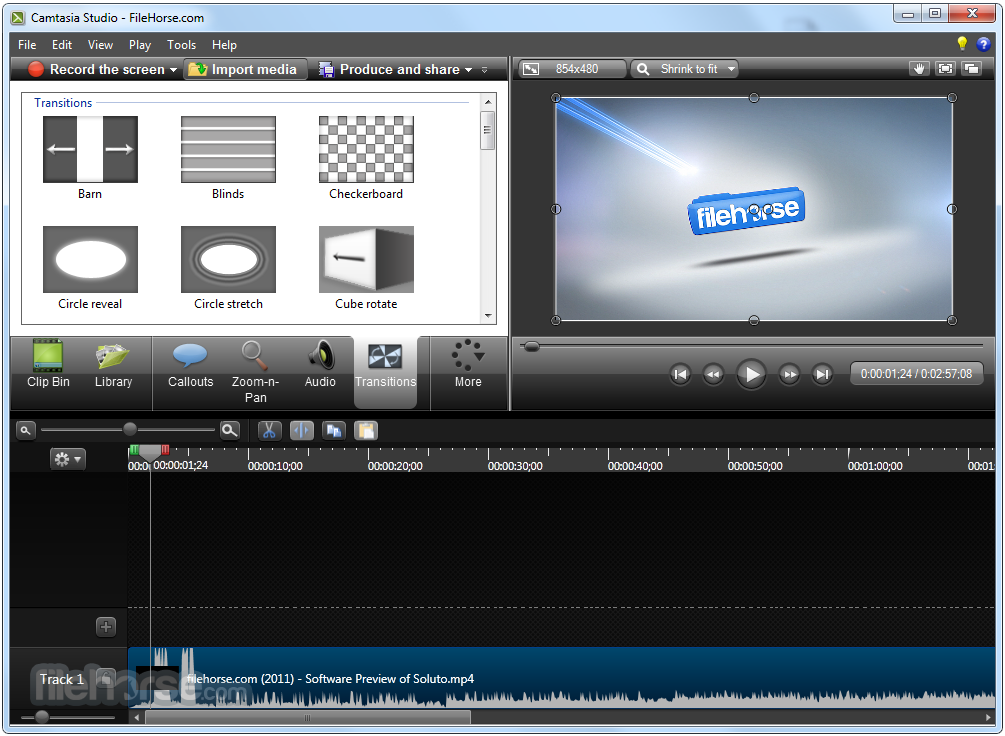
1. Tallennuksen jälkeen voit esikatsella videota painamalla STOP-painiketta.
2. Valitse sitten Tallenna ja muokkaa -vaihtoehto, jos haluat avata videon Camtasia Studio -editorissa uudeksi projektiksi.
3. Napsauta Tuo media-vaihtoehto ja lataa tarvittavat mediatiedostot kiintolevyltä tai Google Drivesta. Voit myös vetää ja pudottaa mediatiedostoja siihen.
4. Se tarjoaa runsaasti muokkausominaisuuksia, kuten irrottamatta tarpeettomia osia, lisää videoleikkeitä alkuperäiseen äänitykseen, lisää siirtymiä, zoomia ja paljon muuta.
5. Jos kaappaat näytön, web-kameran ja mikrofonin samanaikaisesti, editori toistaa ne eri kappaleissa, joten voit muokata niitä erikseen.
6. Voit esikatsella tuotos ennen julkaisemista Camtasia Studio -editorissa. Jos tulos on täydellinen, valitse Tuottaa ja jakaa yläreunassa.
7. Julkaise -ruudussa sinun on päätettävä muoto ja kohde tallentamaan tuotos.
8. Napsauta lopuksi Lopeta viedäksesi tuotos. Ja sitten voit tallentaa tiedoston tietokoneeseen ja jakaa tiedostot suoraan sosiaaliseen mediaan.
Yhteenveto
Tämä artikkeli esitteli kaiken Camtasia Studiosta yksityiskohtaisesti. Se ei ole vain kaappausohjelma, vaan se sisältää myös laajoja muokkaustyökaluja ja julkaisutoimintoja. Se myös houkuttelee monia ammattimaisia käyttäjiä. Esimerkiksi opettajat haluavat käyttää sitä ihanteellisena eLearning-kirjoitustyökaluna. Tämän erinomaisen ohjelman tutkimiseksi testasimme myös sen ja tiivistimme sen edut ja haitat. Vaikka se on kallista ja epävakaa, lähtö-videot ovat lähes täydellisiä. Lopuksi tämä viesti esitteli sen hyödyntämistä kaapataksesi näytön ja muokata tallennettuja videoita. Jos sinulla on muita kyselyitä ohjelmasta, voit jakaa lisätietoja yksityiskohtiin artikkelissa olevista kommentista.







